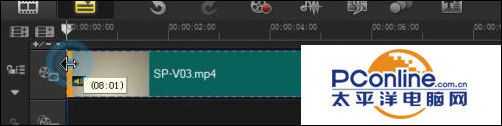一、用黄色标记剪辑视频
步骤1:首先用户需要打开进入会声会影的界面菜单,将视频素材导入到视频轨上。
步骤2:然后用户请把光标放置于素材文件的起始位置,待鼠标呈现为双箭头即可向右拖动重新标注素材的起始点。
会声会影10- 软件版本:简体中文版
- 软件大小:522.46MB
- 软件授权:免费
- 适用平台: WinXP Vista Win8 Win7
- 下载地址:http://dl.pconline.com.cn/download/368341.html
 立即下载
立即下载步骤3:接下来用户同样将光标放置于素材文件的末端,待鼠标呈现为双箭头即可向左拖动重新标注素材的终点。这样就可以顺利将需要的素材片段剪辑出来了。

二、通过修剪栏剪辑视频
步骤1:首先用户需要将光标放置于修剪栏的起始修整柄上,并且点击向右拖动鼠标直至到适当位置才释放左键,这样就重新标记了素材文件的起始点。
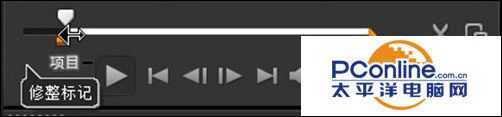
步骤2:接下来用户同样将光标放置于修剪栏的终点修整柄上,并且点击向左拖动鼠标直至到适当位置才释放左键,这样就重新标记了素材文件的终点。
三、根据滑轨位置修剪素材
步骤1:首先用户需要将滑动块拖动到需要剪辑的起始点位置,点击右侧的“剪刀”图标按钮,即可实现视频剪切功能。

步骤2:然后用户请将滑动块拖动到需要剪辑的终点位置,再次点击右侧的“剪刀”图标按钮即可。
四、单素材修整剪辑
步骤1:首先用户需要将视频文件导入到素材库中,双击素材文件进入“素材修整”窗口,点击拖动滑动块需要剪辑的位置,再点击右侧的“【”图标按钮。
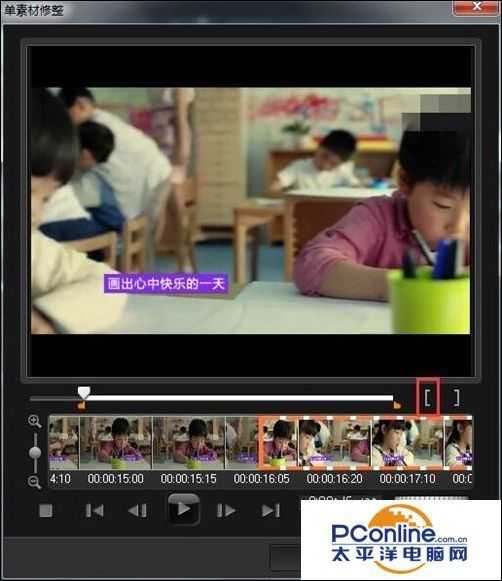
步骤2:然后用户请点击拖动滑动块需要剪辑的位置,再点击右侧的“】”图标按钮即可实现视频剪切功能。
五、按场景分割剪辑素材
步骤1:首先用户需要右键点击素材文件,选择“按场景分割”功能按钮。
步骤2:然后软件就会自动弹出“场景”窗口,用户请依次点击“扫描——确定”选项按钮。

步骤3:最后视频素材就会被剪辑成一个个的镜头,用户可以通过预览窗口将不需要的镜头都删除掉。
免责声明:本站资源来自互联网收集,仅供用于学习和交流,请遵循相关法律法规,本站一切资源不代表本站立场,如有侵权、后门、不妥请联系本站删除!
RTX 5090要首发 性能要翻倍!三星展示GDDR7显存
三星在GTC上展示了专为下一代游戏GPU设计的GDDR7内存。
首次推出的GDDR7内存模块密度为16GB,每个模块容量为2GB。其速度预设为32 Gbps(PAM3),但也可以降至28 Gbps,以提高产量和初始阶段的整体性能和成本效益。
据三星表示,GDDR7内存的能效将提高20%,同时工作电压仅为1.1V,低于标准的1.2V。通过采用更新的封装材料和优化的电路设计,使得在高速运行时的发热量降低,GDDR7的热阻比GDDR6降低了70%。
更新日志
- 小骆驼-《草原狼2(蓝光CD)》[原抓WAV+CUE]
- 群星《欢迎来到我身边 电影原声专辑》[320K/MP3][105.02MB]
- 群星《欢迎来到我身边 电影原声专辑》[FLAC/分轨][480.9MB]
- 雷婷《梦里蓝天HQⅡ》 2023头版限量编号低速原抓[WAV+CUE][463M]
- 群星《2024好听新歌42》AI调整音效【WAV分轨】
- 王思雨-《思念陪着鸿雁飞》WAV
- 王思雨《喜马拉雅HQ》头版限量编号[WAV+CUE]
- 李健《无时无刻》[WAV+CUE][590M]
- 陈奕迅《酝酿》[WAV分轨][502M]
- 卓依婷《化蝶》2CD[WAV+CUE][1.1G]
- 群星《吉他王(黑胶CD)》[WAV+CUE]
- 齐秦《穿乐(穿越)》[WAV+CUE]
- 发烧珍品《数位CD音响测试-动向效果(九)》【WAV+CUE】
- 邝美云《邝美云精装歌集》[DSF][1.6G]
- 吕方《爱一回伤一回》[WAV+CUE][454M]